Ako používať automatické delenie slov v programe Word 2007

Naučte sa, ako nastaviť automatické delenie slov v programe Word 2007, aby ste zmenšili prázdne miesto na konci riadkov a zlepšili formátovanie.
V Office 2011 pre Mac sa predvolená identita Outlooku nazýva Hlavná identita, ale aplikácia umožňuje viac ako jednu. Outlook 2011 pre Mac vám poskytuje niekoľko nástrojov, ktoré vám pomôžu spravovať vaše identity. V programe Outlook sa môže naraz zobraziť iba jedna identita.
Ak chcete prepnúť identity v Outlooku 2011 pre Mac, vykonajte tieto kroky:
Ukončite Outlook (stlačením Command-Q ukončíte akúkoľvek aplikáciu).
Spustite databázovú pomôcku Microsoft.
Zmeňte predvolenú identitu programu Outlook.
Kliknutím na červené tlačidlo zatvorenia okna v ľavom hornom rohu okna Utility ukončíte Databázovú pomôcku.
Spustite program Outlook.
Dialógové okno programu Outlook môžete nastaviť tak, aby sa automaticky zobrazovalo pri každom otvorení programu Outlook. Ak chcete sprístupniť dialóg:
Ukončite Outlook (stlačením Command-Q ukončíte akúkoľvek aplikáciu).
Vo Finderi otvorte priečinok Microsoft Office 2011 Identities.
Zmeňte názov priečinka predvolenej identity programu Outlook.
Spustite program Outlook.
Začiarknite políčko Zobraziť tento zoznam pri otvorení programu Outlook.
Nezabudnite začiarknuť políčko Zobraziť tento zoznam pri otvorení programu Outlook. Je to praktický nástroj na prepínanie identít namiesto použitia databázovej pomôcky. Potom si môžete vybrať identitu, ktorú chcete použiť, a kliknúť na OK bez toho, aby ste museli otvárať databázovú pomôcku.
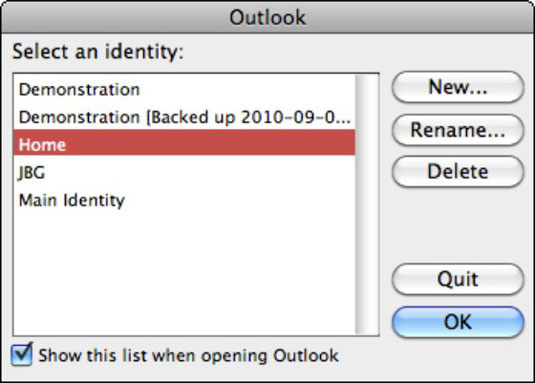
Naučte sa, ako nastaviť automatické delenie slov v programe Word 2007, aby ste zmenšili prázdne miesto na konci riadkov a zlepšili formátovanie.
Niekedy potrebujete Outlook 2013, aby vám pripomenul dôležité dátumy alebo následné aktivity. Vlajky môžete použiť napríklad na pripomenutie, aby ste niekomu zavolali budúci týždeň. Najlepším spôsobom, ako si zapamätať, je označiť meno danej osoby v zozname kontaktov. Vo vašom kalendári sa zobrazí pripomenutie. Kontakty nie sú […]
Každý aspekt vzhľadu tabuľky je možné naformátovať vo Worde v Office 2011 pre Mac. Môžete použiť štýly, ktoré zlúčia bunky dohromady a vytvoria väčšie bunky, zrušíte ich zlúčenie, zmeníte farby okrajov, vytvoríte tieňovanie buniek a ďalšie. Použitie štýlu tabuľky z pásu s nástrojmi Office 2011 pre Mac Karta Tabuľky na páse s nástrojmi […]
Keď používate Word v Office 2011 pre Mac, môžete použiť štýly tabuľky na zmenu vzhľadu buniek. Ak nemôžete nájsť existujúci, ktorý by vyhovoval vašim potrebám, môžete vytvoriť nové štýly tabuľky v dialógovom okne Štýl. Vykonajte tieto kroky: Vo Worde 2011 pre Mac vyberte Formát → Štýl. Otvorí sa dialógové okno Štýl. Kliknite na […]
Keď používate Office 2011 pre Mac, čoskoro zistíte, že Word 2011 dokáže otvárať webové stránky, ktoré ste si uložili z webového prehliadača. Ak webová stránka obsahuje tabuľku HTML (HyperText Markup Language), môžete použiť funkcie tabuľky programu Word. Možno bude pre vás jednoduchšie skopírovať len časť tabuľky z webovej stránky […]
Hoci v skutočnosti nemôžete vytvárať vlastné motívy od začiatku, Word 2007 ponúka mnoho vstavaných motívov, ktoré môžete upraviť podľa svojich potrieb. Široká škála tém vám umožňuje kombinovať rôzne fonty, farby a efekty formátovania, aby ste si vytvorili vlastné prispôsobenie.
Vstavaný alebo vlastný motív v programe Word 2007 môžete upraviť tak, aby vyhovoval vašim potrebám. Môžete kombinovať rôzne fonty, farby a efekty, aby ste vytvorili požadovaný vzhľad.
Word 2013 vám umožňuje nastaviť určité formáty, napríklad odsadenie prvého riadku odseku. Ak chcete, aby Word automaticky odsadil prvý riadok každého zadaného odseku, postupujte podľa týchto krokov:
Word 2013 vám umožňuje možnosť titulnej strany, aby bol váš dokument prezentovateľnejší. Najzáludnejší a najrýchlejší spôsob, ako pritlačiť titulnú stranu, je použiť príkaz Titulná strana programu Word. Funguje to takto:
V Exceli 2011 pre Mac je ovládací prvok tlačidla otáčania podobný ovládaciemu prvku posúvača, ale je vždy zvislý. Môžete ho urobiť vysoký a chudý, ak je málo miesta. Tlačidlo otáčania, známe aj ako ovládač otáčania, nemá posúvač. Tento ovládací prvok funguje dobre pre veľké zoznamy. Má dve […]






